

Erhalten Sie 93 % RABATT auf Lebenszeit
Exklusivangebot
Lassen Sie sich dieses Angebot nicht entgehen, der Password Manager ist KOSTENLOS dabei.
Erhalten Sie 93% aus an FastestVPN und nutzen PassHulk Password Manager KOSTENLOS
Holen Sie sich dieses Angebot jetzt!By Christine Margret Keine Kommentare 6 Мinuten
Beheben Sie den Fehler „Wi-Fi hat keine gültige IP-Konfiguration“ und erfahren Sie mithilfe dieser Anleitung mehr über die Ursachen. Wenn Sie Netzwerkprobleme unter Windows beheben und „Wi-Fi hat keine gültige IP-Konfiguration“ sehen, bedeutet das, dass Ihr Gerät keine funktionierende IP-Adresse über Wi-Fi erhalten kann. Dies verhindert, dass Sie das Internet nutzen. Eine IP-Adresse ist wie eine Nummer, die Geräten hilft, online zu kommunizieren. Lesen Sie weiter, um mehr darüber zu erfahren.
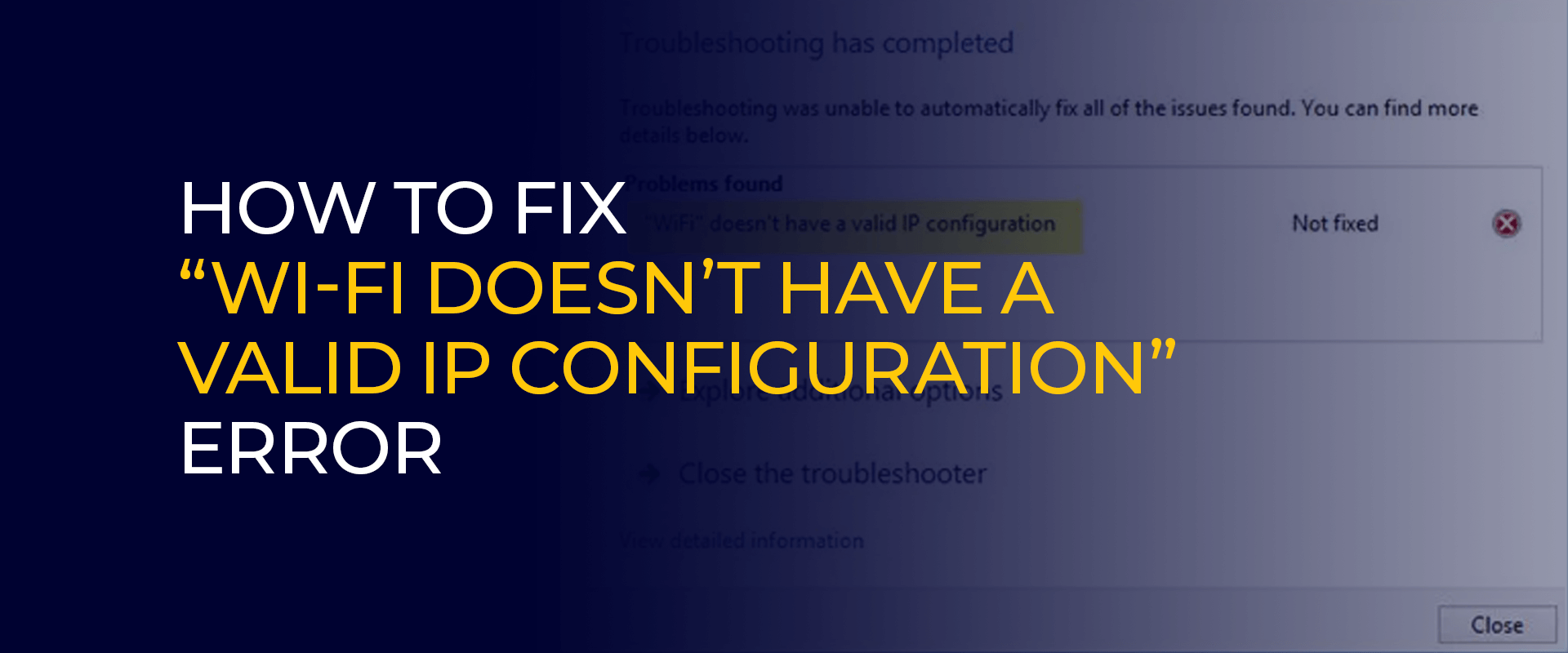
Hinweis: Erhöhen Sie Ihre Online-Sicherheit durch die Verwendung eines VPN. Es verschlüsselt Ihre Daten und hält Ihre Online-Aktivitäten privat und geschützt. Verbinden FastestVPN für ein nahtloses Online-Erlebnis.
Es handelt sich um einen Fehler, der darauf hinweist, dass Ihr Windows-Gerät keine Funktion erwerben kann IP-Adresse aus dem Wi-Fi-Netzwerk. Eine IP-Adresse dient als exklusive numerische Bezeichnung für einzelne Geräte in einem Netzwerk und ermöglicht ihnen die Kommunikation und den Zugriff auf das Internet. Wenn dieser Fehler auftritt, wird die Fähigkeit des Geräts unterbrochen, eine ordnungsgemäße Verbindung herzustellen, was zu einem eingeschränkten oder gar keinen Internetzugang führt.
Wenn unter Windows 10 die Fehlermeldung „Wi-Fi hat keine gültige IP-Konfiguration“ angezeigt wird, liegt ein Problem vor. Dies geschieht, wenn die IP-Einstellungen Ihres Routers nicht mit denen Ihres WLAN-Adapters übereinstimmen.
Diese Nichtübereinstimmung kann nach Windows-Updates oder Netzwerkänderungen auftreten, die sich nicht auf dem Netzwerkadapter widerspiegeln. Die Identifizierung der Grundursache ist von entscheidender Bedeutung, sei es ein nicht identifiziertes Netzwerk, Internetprobleme, Treiberprobleme, Antiviren-Eingriffe von Drittanbietern oder einzigartige Windows 10-Probleme. Es werden Schritte zur Fehlerbehebung empfohlen, um die spezifische Ursache zu beheben und die Konnektivität des Systems umgehend wiederherzustellen.
Um das Problem „Wi-Fi hat keine gültige IP-Konfiguration“ unter Windows 10 zu beheben, führen Sie die folgenden Schritte aus:
Leiten Sie eine schnelle und unkomplizierte Lösung ein, indem Sie Ihren Computer neu starten. Dieser grundlegende Schritt ermöglicht es Ihrem Gerät, die Kommunikation mit dem Router wiederherzustellen, wodurch möglicherweise das Problem gelöst wird, die richtige IP-Adresse für den Internetzugang zu erhalten. Ein Neustart ist oft wirksam, um Systemkonfigurationen zu aktualisieren und kleinere Verbindungsprobleme zu beheben.
Wenn das Problem weiterhin besteht, besteht ein praktischer nächster Schritt darin, Ihren Router neu zu starten. Schalten Sie es aus, warten Sie ein paar Minuten und schalten Sie es dann wieder ein. Diese Aktion hilft dabei, die Einstellungen des Routers zu aktualisieren und kann dabei helfen, eine stabile Verbindung zwischen Ihrem Windows-Computer und dem Netzwerk herzustellen. Router-Neustarts sind gängige Methoden zur Fehlerbehebung, um Verbindungsprobleme zu beheben.
Nutzen Sie die integrierte Netzwerk-Fehlerbehebung in Windows, um den Lösungsprozess zu automatisieren. Greifen Sie über die Einstellungen darauf zu, indem Sie zu Einstellungen > Netzwerk und Internet > Status > Netzwerk-Fehlerbehebung navigieren. Dieses Tool kann verschiedene netzwerkbezogene Fehler effizient identifizieren und beheben und bietet einen benutzerfreundlichen Ansatz zur Fehlerbehebung.
Überprüfen Sie die Einstellungen Ihres Netzwerkadapters, um sicherzustellen, dass diese für den automatischen Bezug einer IP-Adresse konfiguriert sind. Dies verhindert potenzielle Konflikte, die bei der Verwendung von a entstehen können statische IP-Adresse. Die Anpassung der Einstellungen zum automatischen Bezug einer IP-Adresse ist eine vorbeugende Maßnahme gegen Fehlkonfigurationen.
Beheben Sie potenzielle Probleme im TCP/IP-Stack, indem Sie ihn über bestimmte Befehle in der Eingabeaufforderung zurücksetzen. Dieser Schritt ist von entscheidender Bedeutung, um einen sauberen und ordnungsgemäß funktionierenden Netzwerkstapel sicherzustellen und alle Anomalien zu beheben, die die Netzwerkkommunikation behindern könnten.
Bekämpfen Sie potenzielle Konflikte aufgrund beschädigter oder veralteter Treiber, indem Sie Ihre Netzwerkadaptertreiber aktualisieren. Greifen Sie auf den Geräte-Manager zu, indem Sie die Tasten Windows + X drücken, klicken Sie auf Netzwerkadapter, wählen Sie Ihren Adapter aus, öffnen Sie die Registerkarte „Treiber“ und klicken Sie auf die Schaltfläche „Treiber aktualisieren“. Wenn Sie die Treiber auf dem neuesten Stand halten, wird die optimale Funktionalität Ihres Netzwerkadapters gefördert.
Potenzial eliminieren Firewall-bedingte Hindernisse durch Zurücksetzen auf die Standardeinstellungen. Greifen Sie über die Windows-Suchleiste auf den Firewall-Status zu, klicken Sie auf „Firewall-Status prüfen“ und wählen Sie „Standardeinstellungen wiederherstellen“. Diese Aktion löscht alle benutzerdefinierten Einstellungen und Konfigurationen und löst möglicherweise Probleme im Zusammenhang mit Firewall-Einschränkungen.
Übernehmen Sie die Kontrolle über Ihre IP-Adresskonfiguration, indem Sie sie manuell festlegen. Navigieren Sie zu Netzwerkverbindungen, ändern Sie die Adaptereinstellungen und geben Sie bestimmte IP-Informationen ein. Mit diesem Schritt können Sie potenzielle Probleme bei der automatischen IP-Adresszuweisung umgehen.
Wenn weiterhin Probleme bestehen, sollten Sie die Netzwerkeinstellungen Ihres PCs zurücksetzen. Navigieren Sie zu Einstellungen > Netzwerk und Internet > Status > Netzwerk zurücksetzen. Diese umfassende Aktion löscht vorhandene Netzwerkprofile und ermöglicht so einen Neuanfang für den Verbindungsaufbau.
Hinweis: Wenn der Fehler weiterhin besteht, nachdem Sie diese Lösungen ausprobiert haben, sollten Sie die Hilfe Ihres Internetdienstanbieters (ISP) in Anspruch nehmen. Alternativ kann das Testen anderer Geräte im Netzwerk dabei helfen, festzustellen, ob das Problem speziell bei Ihrem Gerät auftritt oder weitere professionelle Unterstützung erfordert.
FastestVPN kann helfen, das Problem „Wi-Fi hat keine gültige IP-Konfiguration“ zu beheben, indem Sie Ihrem Gerät eine neue IP-Adresse zuweisen. Dies ist praktisch, wenn das Problem auf nicht übereinstimmende IP-Einstellungen am Router oder Netzwerkadapter zurückzuführen ist. Außerdem macht die sichere Verbindung des VPN das Netzwerk stabiler und löst Probleme im Zusammenhang mit unsicheren Verbindungen. Das VPN schafft einen sicheren Pfad für den Internetverkehr und macht Ihre Verbindung zuverlässiger. Einige VPNs verfügen sogar über Funktionen zur Behebung von Netzwerkproblemen, die dabei helfen, alle Probleme zu finden und zu beheben, die den IP-Konfigurationsfehler verursachen.
Das Beheben des Fehlers „Wi-Fi verfügt nicht über eine gültige IP-Konfiguration“ erfordert eine Reihe systematischer Schritte. Ob Geräteneustart, Fehlerbehebung bei Netzwerkeinstellungen oder Nutzung eines VPN für eine neue IP-Adresse – diese Ansätze decken verschiedene mögliche Ursachen ab. Die Bedeutung der Behebung von Problemen wie nicht übereinstimmenden Konfigurationen, Treiberproblemen oder Störungen durch Software von Drittanbietern kann nicht genug betont werden. Die beschriebenen Lösungen reichen von einfachen Neustarts bis hin zu fortgeschritteneren Techniken wie dem Zurücksetzen des TCP/IP-Stacks und bieten Benutzern ein umfassendes Toolkit zur Behebung dieses häufigen Verbindungsproblems unter Windows 10. Durch das Verständnis und die Implementierung dieser Lösungen können Benutzer ihre Fähigkeit zur Diagnose und Fehlerbehebung verbessern und letztendlich den Fehler „Wi-Fi hat keine gültige IP-Konfiguration“ beheben, um ein reibungsloseres Interneterlebnis zu gewährleisten.
© Copyright 2024 Schnellstes VPN - Alle Rechte vorbehalten.


Lassen Sie sich dieses Angebot nicht entgehen, der Password Manager ist KOSTENLOS dabei.
Diese Website verwendet Cookies, um Ihnen die bestmögliche Nutzererfahrung zu bieten. Cookie-Informationen werden in Ihrem Browser gespeichert und führen Funktionen wie die Wiedererkennung auf Ihrer Website aus und helfen unserem Team dabei, zu verstehen, welche Bereiche der Website für Sie am interessantesten und nützlichsten sind.
Strictly Necessary Cookie sollte immer aktiviert sein, damit wir Ihre Einstellungen für Cookie-Einstellungen speichern können.
Wenn Sie diesen Cookie deaktivieren, können wir Ihre Einstellungen nicht speichern. Dies bedeutet, dass Sie jedes Mal, wenn Sie diese Website besuchen, Cookies erneut aktivieren oder deaktivieren müssen.


